Как настроить маршрутизатор Huawei HG232f
Связь
Мобильная связь Тарифы Перейти в МТС Акции и бонусы Дополнительные услуги Программы привилегий
Мобильный интернет Открытый интернет Безлимиты Дополнительные услуги Акции
Роуминг и звонки за границу Тарифы в роуминге Интернет в роуминге Звонки за границу Перед поездкой SMS-роуминг
Домашний интернет и ТВ Услуги Акции Карта покрытия Архив услуг и акций
Все услуги Контроль расходов Перенос ошибочных платежей Возможности при нуле Управление звонками Управление сообщениями TWIN-карта
Сервисы для жизни
МТС Медиа Кино и ТВ Музыка Книги и пресса
Полезное МТС ГЕО МТС Образование Здоровье Сервисы вашего города Покупки Объявления и реклама Тарифы на услуги Мобильные вакансии
Развлечения Знакомства Развлечения Общение
Безопасность Защита телефонов Антивирусное ПО Управление системой охраны
Приложения МТС Мой МТС МТС ТВ IVI МТС Деньги МТС Пресса МТС Music МТС Дневник Все приложения
Умный дом
Интернет-магазин
Финансы
МТС Деньги Forex FX Онлайн-страхование Прием платежей со счета МТС МаниБокс
Карта МТС Деньги
Услуги и сервисы Система iPay Переводы с карты на карту
Поддержка
Мобильная связь Голосовая связь SMS
Интернет Подключение Отключение Настройки
Роуминг Роуминг SMS-Роуминг Интернет
Оплата Начисления Пополнения счета Заказ счетов Рассрочка Проверка баланса
Управление номером Смена тарифа Блокировка Смена владельца Расторжение
Дополнительные услуги и сервисы Подписки Подключение Отключение Мой МТС Справочная информация
Фиксированный интернет Вход в личный кабинет Управление номером Настройки маршрутизатора
Обслуживание Как стать абонентом Адреса Салонов Связи Карта покрытия Покупка оборудования в рассрочку Часто задаваемые вопросы Порядок оказания услуг связи Работы на сети Сервисные центры
Перейти в МТС
Все сервисы
МТС ТВ
МТС Music
МТС Деньги
Знакомства с МТС
МТС Книги
Apps Club
Настройка роутеров Huawei В818, В535 и В525
NB! Настройка роутера Huawei B525 LTE подходит при наличии версии программного обеспечения 81. 191.13.00.1134.
191.13.00.1134.
Первичная настройка или настройка после перезагрузки (RESET)
- Убедитесь, что роутер подключен к компьютеру через LAN-кабель или WiFi.
Наклейку с WiFi-паролем Вы найдете на роутере.
- Для первичной настройки роутера, конфигурации его параметров и управления
функциями откройте в браузере страницу локальной сети: http://192.168.8.1/
Пароль: admin
NB! Если страница не открывается, попробуйте зайти на нее с разных браузеров (рекомендуется: Chrome, Mozilla).
- Укажите на открывшейся странице, как в дальнейшем будет обновляться программное обеспечение – автоматически или вручную.
— Автоматически > выберите Enable and Continue (рекомендуется)
— Вручную > выберите Update Manually
- Настройка WiFi
WiFi name (
WiFi password – WiFi-пароль можно назначить по своему усмотрению или оставить прежний
Нажмите: Next
Пример:
- Настройка пароля страницы http://192.
 168.8.1/
168.8.1/
— Same as WiFi Password – пароль для входа на страницу может быть таким же, как WiFi-пароль
— New password – Вы можете назначить для входа на страницу отдельный пароль
— Нажмите: Finish
- Настройки сохранены, а пользователь получает сообщение, что роутер необходимо вновь подключить к устройству.
NB! Используйте назначенные Вами пароли.
- Найдите в перечне подключений нужную WiFi-сеть и введите WiFi-пароль.
- Откройте снова страницу: http://192.168.8.1/и войдите в систему с помощью назначенного Вами пароля.
Картинка в случае правильного подключения:
- Изменение точки доступа APN
— Выберите Network Connections (Сетевые соединения) > Internet Connections (Интернет-соединение)
— Убедитесь, что включена Mobile Data (мобильная передача данных)
— При необходимости выберите, какая точка доступа по умолчанию будет действовать: internet. tele2.ee или static.tele2.ee (если используется Статический IP-адрес)
tele2.ee или static.tele2.ee (если используется Статический IP-адрес)
— Оба профиля настроены.
- Выбор APN: нажмите на нужную точку доступа и выберите ту, которая по умолчанию будет активной.
Поставьте галочку после Set as Default и нажмите на Save.
Если интернет-соединение прервалось и проблема осталась после перезагрузки роутера
- Убедитесь, что роутер подключен к компьютеру через LAN-кабель или WiFi.
- Для первичной настройки роутера, конфигурации его параметров и управления функциями откройте в браузере страницу локальной сети: http://192.168.8.1/
NB! Если страница не открывается, попробуйте зайти на нее с разных браузеров (Chrome, Mozilla и т.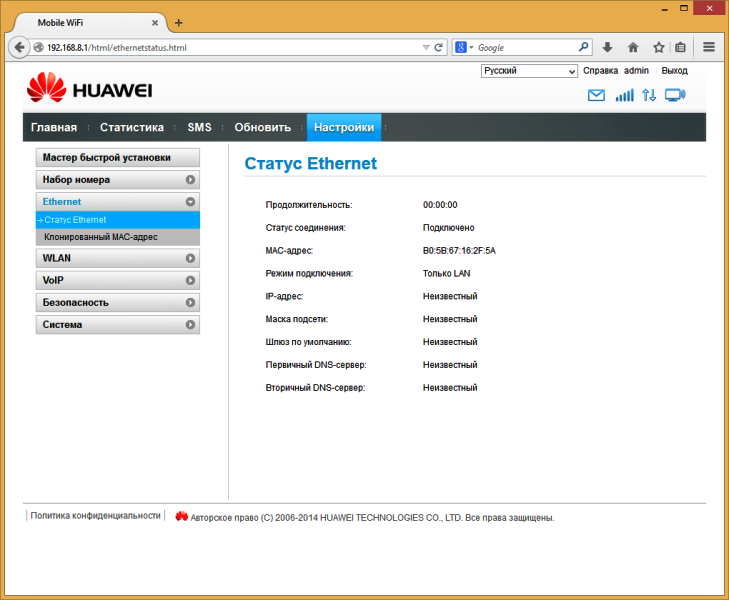 п.).
п.).
- Используйте для входа на страницу по умолчанию пароль: admin
Если Вы забыли пароль, перезагрузите роутер (о том, как настроить роутер после перезагрузки, смотрите в начале руководства)
http://192.168.8.1/
NB! Если Вы 3 раза подряд введете неправильный пароль, возможность входа будет заблокирована на 1 минуту.
Проверьте правильность введенных параметров и убедитесь в наличии интернет-соединения:
- Должны быть включены: Network Settings / Internet Connection / Mobile data, а точкой доступа (APN) по умолчанию выбрано: internet.teleee.
NB! В случае использования Статического IP-адреса следует указать в качестве APN по умолчанию: static. tele2.ee.
tele2.ee.
Выбор APN: нажмите на нужную точку доступа, пометьте галочкой Set as Default Profile и нажмите на Save.
Как настроить маршрутизатор Huawei с помощью KeepSolid SmartDNS
Перед изменением настроек DNS маршрутизатора Huawei
- Перед началом настройки беспроводного маршрутизатора Huawei обязательно запишите существующие настройки DNS. Эта информация понадобится вам, если вы решите вернуться к исходным настройкам позже.
- Также убедитесь, что на маршрутизаторе установлена самая последняя прошивка.
- Чтобы разблокировать потоковые сервисы с помощью нашего приложения KeepSolid SmartDNS, вы должны зарегистрировать свой IP-адрес . Узнайте, как управлять своим IP-адресом в приложении KeepSolid SmartDNS и в личном кабинете KeepSolid здесь.

Настройка роутера Huawei с сервисом KeepSolid SmartDNS
- Вход в роутер Huawei Панель администратора .
- Перейдите к Basic settings в левом меню и выберите LAN .
- На вкладке DHCP укажите адреса серверов KeepSolid SmartDNS в Первичный DNS и Адрес вторичного DNS-сервера Поля:
62.210.136.158
69.162.67.202 - Нажмите Сохранить и перезагрузите маршрутизатор Huawei, чтобы изменения в настройках DNS вступили в силу.
Примечание : Доступ к сервису KeepSolid SmartDNS предоставляется на основании вашего IP-адреса, который должен быть зарегистрирован в нашей системе. Если ваш IP-адрес отличается от зарегистрированного, наш сервис перестанет работать для вас. Обязательно обновите зарегистрированный IP-адрес через свой личный кабинет или приложение KeepSolid SmartDNS, чтобы все снова заработало.

Как заблокировать Google DNS на маршрутизаторе Huawei
Мы рекомендуем вам заблокировать Google DNS ( 8.8.8.8 и 8.8.4.4 ) на вашем маршрутизаторе Huawei, так как некоторые приложения на определенных устройствах настроены на использование Google DNS с помощью дефолт. Поэтому для потоковой передачи мультимедиа без географических ограничений выполните следующие шаги, чтобы заблокировать Google DNS:
- Убедитесь, что ваш маршрутизатор Huawei настроен на использование KeepSolid SmartDNS (следуйте инструкциям выше).
- Войдите в свой роутер Панель администратора и перейдите к Расширенные настройки .
- Выберите Брандмауэр (некоторые маршрутизаторы могут отображать IP-фильтрацию на вкладке «Дополнительно»).
- Откройте раскрывающийся список Firewall Level и выберите Custom . Назовите его Google и нажмите Отправить .

- Выберите только что созданный уровень брандмауэра с именем google и выберите IP-фильтрация .
- Нажмите Новый и заполните поля, как показано ниже, и нажмите Отправить :
Название правила : Google 1
Пусковой адрес назначения : 8.8.8.8
Пуск назначения порт : 53
Приоритет : 1
Интерфейс ввода : все
Protocol : 1
: все
. TCP/UDP
Конечный адрес назначения : 8.8.8.8
Конечный порт назначения : 53
Статус: Отклонено - Повторите шаг 6, используя второй DNS Google 8.8.4.4 :
Название правила : Google 2
Пусковой адрес назначения : 8.8.4.4
Пуск. Пута : TCP/UDP
Пута : TCP/UDP
Конечный адрес назначения : 8.8.4.4
Конечный порт назначения : 53
Статус : Отклонено - Отлично! Теперь перезагрузите маршрутизатор Huawei, чтобы применить изменения.
Инструмент настройки маршрутизатора Huawei — ManageEngine Network Configuration Manager
Network Configuration Manager — это решение для управления конфигурацией, изменениями и соответствием требованиям для всех ваших сетевых устройств Huawei. С помощью инструмента настройки маршрутизатора Huawei , такого как Network Configuration Manager, вы можете управлять всем жизненным циклом конфигурации маршрутизатора Huawei.
Инструмент настройки маршрутизатора Huawei позволяет сетевым администраторам эффективно выполнять и автоматизировать задачи настройки маршрутизатора Huawei. Администраторы могут создавать резервные копии конфигураций, управлять изменениями конфигураций, проверять соответствие отраслевым требованиям и обнаруживать устройства с уязвимостями встроенного ПО.
Управление конфигурациями маршрутизатора Huawei
Вы можете легко настроить маршрутизатор Huawei и приступить к управлению конфигурациями устройств Huawei после того, как обнаружите устройства в инвентаре. Вы можете выполнять серверные операции, такие как резервное копирование конфигурации, синхронизация конфигурации при запуске, обновление учетных данных и многое другое из инвентаря. Информационная панель дает вам сводное представление о состоянии различных операций настройки и их статусе. Некоторые из них:
- Резервная копия конфигурации
- Уязвимость прошивки
- Сетевое устройство EOL/EOS
- Изменение конфигурации
- Соответствие политике
Резервное копирование конфигураций маршрутизатора Huawei
Вы должны делать резервные копии конфигурации для восстановления своих сетей во время сетевых аварий. Вы можете мгновенно восстановить свою сеть, загрузив конфигурации из репозитория резервных копий.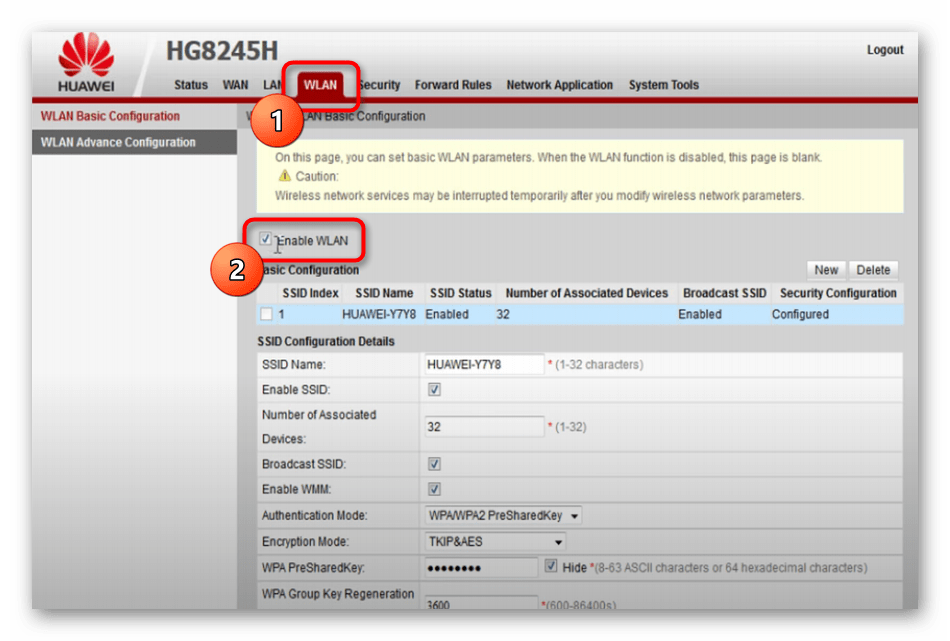 С Network Configuration Manager у вас есть возможность резервного копирования сетевых конфигураций тремя способами:
С Network Configuration Manager у вас есть возможность резервного копирования сетевых конфигураций тремя способами:
- Мгновенное резервное копирование конфигурации отдельных устройств или групповых устройств
- Запланированное резервное копирование конфигурации для отдельных устройств или для всех устройств
- Автоматическое обнаружение изменений в реальном времени на основе резервного копирования
Управление изменениями конфигурации маршрутизаторов Huawei
Поскольку ручные изменения конфигурации чреваты ошибками, которые могут привести к сбоям в работе сети, крайне важно, чтобы сетевые администраторы были в курсе всех изменений конфигурации. Используя Network Configuration Manager, сетевые администраторы могут настраивать уведомления об изменениях и механизмы отката для критически важных устройств. Возможности управления изменениями в решении позволяют:
- Внедрение политик управления изменениями
- Получать уведомления в режиме реального времени об изменениях конфигурации
- Мгновенный откат к предыдущей или доверенной версии конфигурации
Выполнение команды настройки в маршрутизаторах Huawei
Выполнение повторяющихся операций настройки вручную может занять много времени. Но с Network Configuration Manager вы можете создавать Configlets (шаблоны конфигурации) для таких рутинных задач настройки. Вы также можете выполнять их, когда это необходимо, или запланировать их на потом. Некоторые часто выполняемые задачи с использованием Configlets включают в себя:
Но с Network Configuration Manager вы можете создавать Configlets (шаблоны конфигурации) для таких рутинных задач настройки. Вы также можете выполнять их, когда это необходимо, или запланировать их на потом. Некоторые часто выполняемые задачи с использованием Configlets включают в себя:
- Включение шифрования
- Включение системного журнала
- Экспорт NetFlow
- Включение и отключение SNMP
Проверка маршрутизаторов Huawei на соответствие требованиям.
Вы должны соблюдать определенные отраслевые стандарты, чтобы в вашей сети не было лазеек и уязвимостей. С помощью диспетчера конфигураций сети вы можете выполнять проверки конфигурации вашей сети на соответствие требованиям и устранять нарушения. Возможности решения по обеспечению соответствия включают:
- Обеспечение соответствия отраслевым стандартам, таким как HIPAA, SOX, Cisco IOS и т. д.
- Создание настраиваемых политик соответствия для внутренних целей
- Создание подробных отчетов о соответствии
- Исправление нарушений соответствия с помощью конфигураций исправления
Получите исчерпывающие отчеты о конфигурациях маршрутизаторов Huawei
Отчеты незаменимы, когда вам необходимо регулярно проверять конфигурации вашей сети на предмет изменений и соответствия требованиям.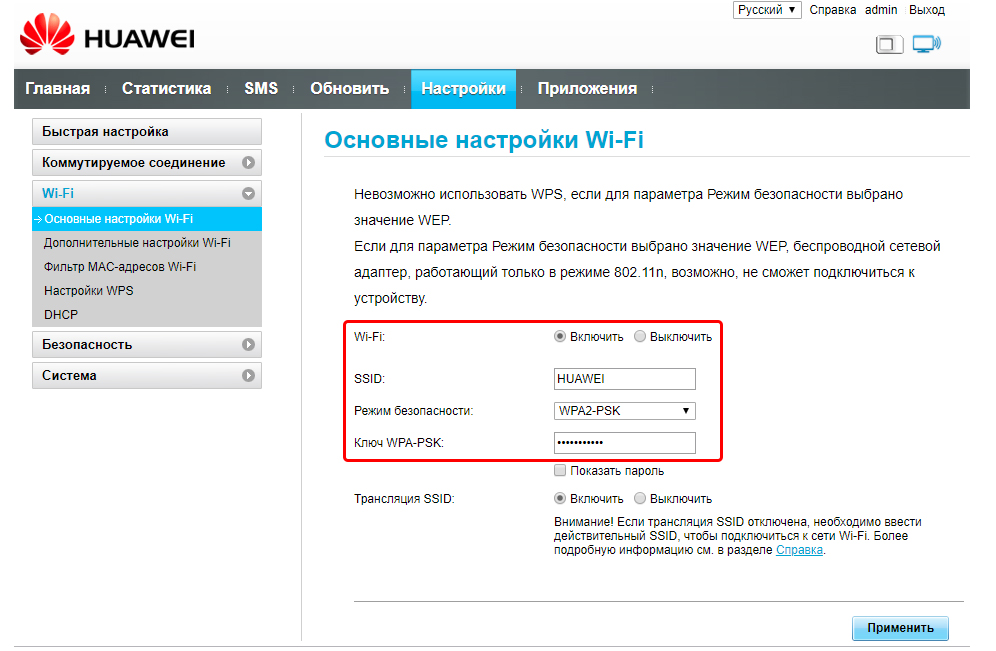


 168.8.1/
168.8.1/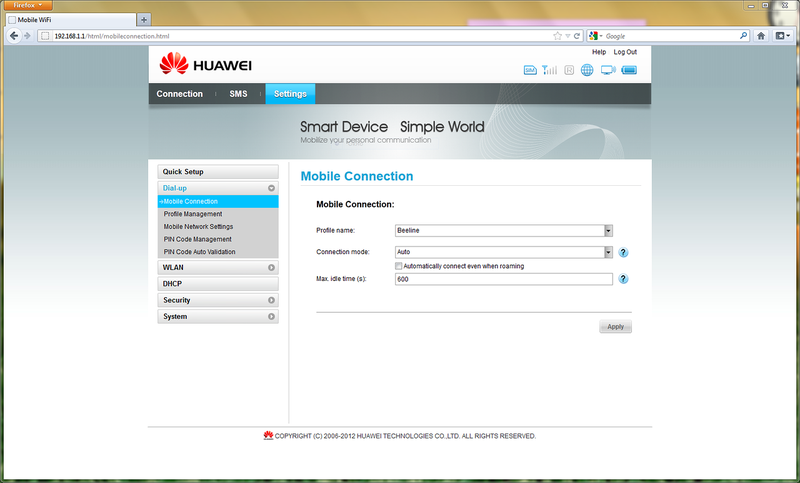


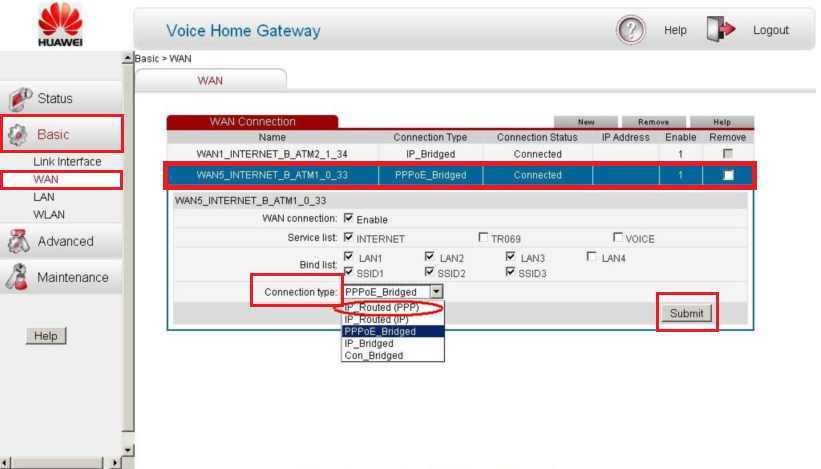 Пута : TCP/UDP
Пута : TCP/UDP